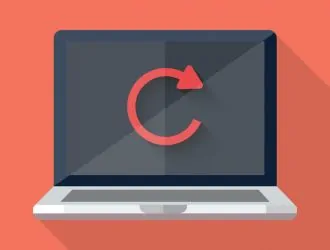
Вкратце: вы узнаете, как перезапустить сервер Ubuntu в этом краткой статье. Обсуждаемые здесь команды являются общими и могут применяться в любом другом дистрибутиве Linux.
Краткое резюме
Чтобы немедленно перезапустить сервер Ubuntu, вы можете использовать команду перезагрузки:
sudo reboot now
В первую очередь мы используем Ubuntu почти на всех своих облачных сервисах. Долгое время мы использовали Ubuntu в качестве настольной ОС. Знакомство с менеджером пакетов APT сделало нам более удобным с Ubuntu в качестве сервера.
Мы попытаемся поделиться своим опытом с серверной частью Linux, будь то быстрый совет или сложная задача. Это быстрый, где мы собираемся показать вам, как перезапустить сервер Ubuntu в терминале.
Как перезапустить сервер Ubuntu
Поскольку перезапуск сервера является критически важной задачей с функциональной точки зрения, ее могут выполнять только пользователи с правами администратора. Другими словами, вам нужно иметь права суперпользователя или использовать sudo для запуска команд для перезапуска или выключения системы.
1. Используйте команду перезагрузки
Если вы хотите перезапустить сервер Ubuntu немедленно, вы можете использовать эту команду:
sudo reboot now
Если вы не используете «now» в приведенной выше команде, она перезагрузит систему через одну минуту.
Если по каким-либо причинам ваш сервер Ubuntu не перезагружается, вы можете попробовать перезагрузить его с помощью опции -f.
sudo reboot -f
2. Используйте команду shutdown
Есть и другие способы. Наш предпочтительный способ — использовать команду shutdown в Linux. С опцией -r команда shutdown перезагрузит систему, а не просто завершит работу.
sudo shutdown -r now
Вместо этого вы можете указать временную метку. 0 означает немедленное отключение/перезагрузку. Вы также можете использовать опцию -h, обозначающую остановку. С помощью этой опции система сначала завершит все процессы, а затем завершит работу ЦП.
sudo shutdown -r -h +0
3. Используйте команду systemd
Ubuntu использует systemd, поэтому вы также можете использовать команду systemd для перезагрузки вашего сервера:
sudo systemctl reboot
Там может быть несколько других способов, но эти три команды легко запомнить. Поэтому в следующий раз, когда вам понадобится перезапустить сервер Ubuntu, вы можете сделать это легко, даже не заглядывая в интернет.
Понравилась статья? Пожалуйста, поделитесь и помогите нам расти 🙂
Редактор: AndreyEx
Поделиться в соц. сетях:



Никогда не делайте sudo reboot now на ремут сервер!!!!!!!!!
ПОЧЕМУ?